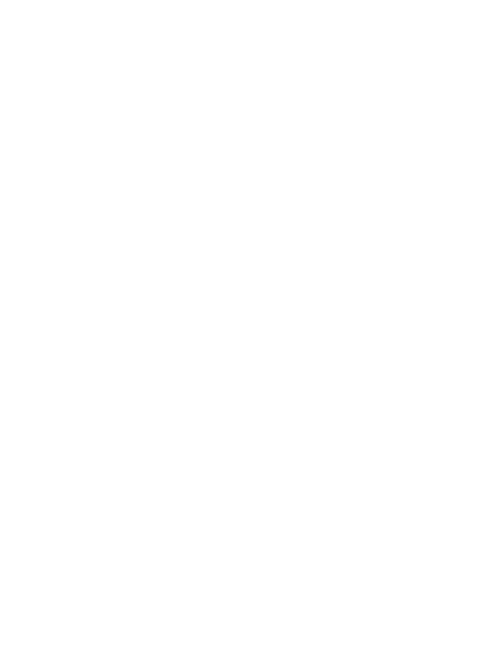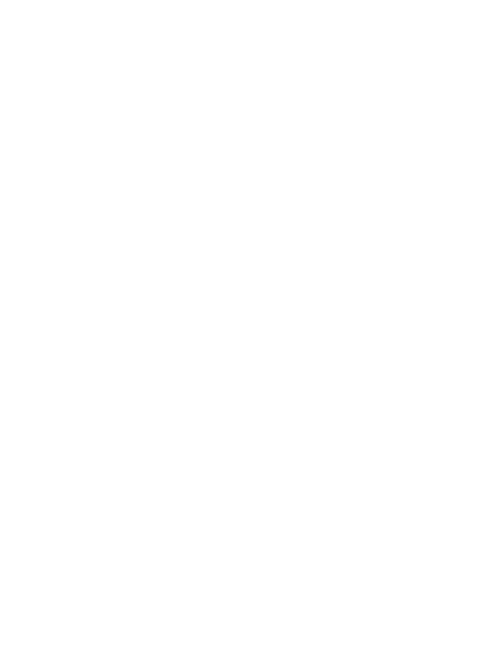
4
LG GD510 | Guide de l’utilisateur
Sommaire Pré
Touc
• Perm
• Perm
d’ac
Touc
• Pres
ou a
• Pres
l’éc
vou
l’éc
Transfert de musique sur votre
téléphone ............................................... 26
Création d’une liste d’écoute ........... 27
Radio FM ................................................. 27
Rechercher des stations ................... 27
Agenda .................................................... 28
Ajout d’un événement à votre
calendrier ................................................ 28
Ajout d’un mémo ................................ 28
Réglage des alarmes .......................... 28
Dictaphone ............................................ 29
Enregistrement d’un son ou d’une
voix ........................................................... 29
Utiliser la calculatrice .......................... 29
Convertir une unité ............................. 29
Ajout d’une ville aux fuseaux
horaires .................................................... 30
Utilisation du chronomètre ............. 30
Presentation de la fonction
Arbres sauvegardes ............................ 30
Presentation de la fonction
Calculatrice ecologique .................... 30
PC Sync .................................................... 31
Installer LG PC Suite sur votre
ordinateur ............................................... 31
Connexion du téléphone à votre
ordinateur ............................................... 31
Sauvegarde et restauration des
données de votre téléphone ........... 31
A chage des chiers du téléphone
sur votre ordinateur ............................ 31
Synchroniser vos contacts ................ 32
Synchroniser vos messages ............. 32
Utilisation du téléphone comme
périphérique de synchronisation
musicale .................................................. 32
Le web ..................................................... 33
Accès au Web.........................................33
Ajout et ouverture de favoris........... 33
Enregistrement d’une page ............ 33
Accès à une page enregistrée ......... 33
A chage de l’historique du
navigateur .............................................. 33
Réglages ................................................. 34
Personnalisation des Pro ls ............. 34
Modi cation des paramètres de
l’a chage ............................................... 34
Modi cation des paramètres du
téléphone ............................................... 34
Modi cation des paramètres de
connectivité ........................................... 35
Utilisation du Gestionnaire de
mémoire .................................................. 36
Envoi et réception de chiers via
Bluetooth ................................................ 37
Modi cation de vos paramètres
Bluetooth ................................................ 37
Association à un autre périphérique
Bluetooth ................................................ 38
Utilisation d’un casque Bluetooth
.. 38
Mise à jour du logiciel ........................ 38
Données techniques .......................... 39
Recommandations pour une utilisa-
tion sûre et e cace .......................... 40